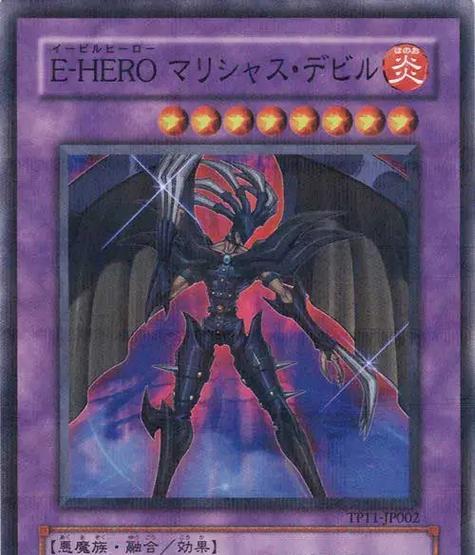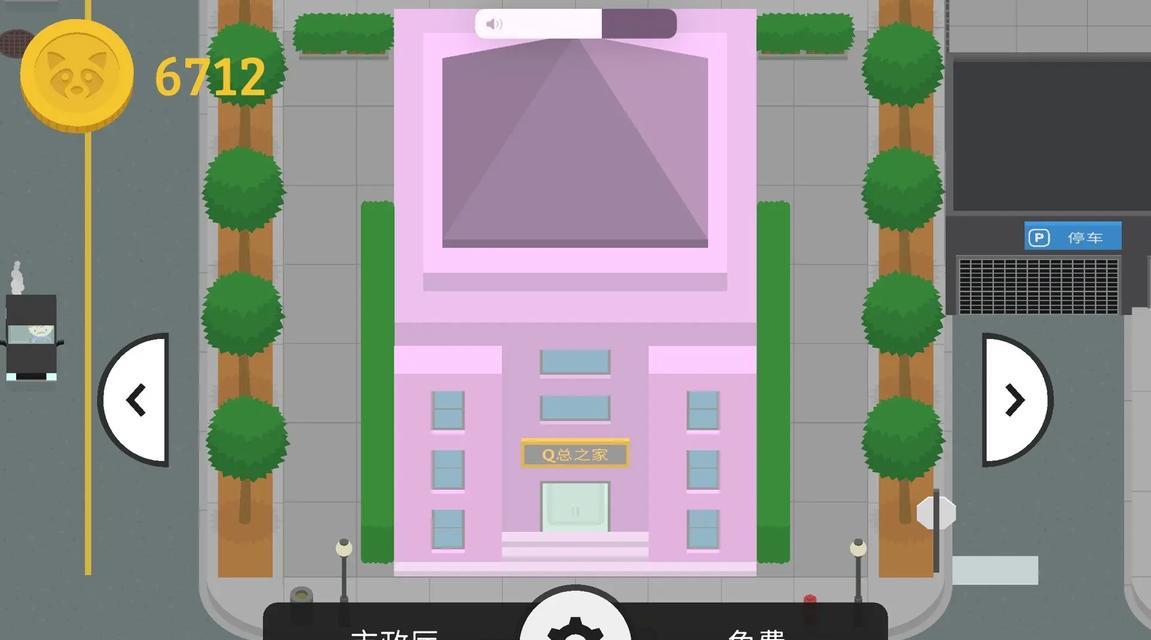电脑屏幕背景怎么设置?设置背景的正确方法是什么?
在使用电脑的过程中,我们常常希望能够根据自己的喜好或心情来更换电脑屏幕背景。这不仅能够提升个人的工作效率,还能够给长时间面对电脑的用户带来视觉上的舒适与愉悦。电脑屏幕背景应该怎么设置呢?本文将详细介绍设置背景的正确方法,并提供一些实用技巧,帮助您轻松完成屏幕背景的个性化设置。
一、了解电脑屏幕背景的设置功能
我们需要了解大多数操作系统都提供了设置屏幕背景的功能。以Windows系统和macOS系统为例,用户可以通过控制面板或系统偏好设置来更换背景。
Windows系统:
步骤1:点击“开始”按钮,选择“设置”。
步骤2:进入“个性化”设置,找到“背景”选项。
步骤3:在这里,您可以选择一个静态图片或幻灯片展示不同图片作为背景。
步骤4:选择完毕后,点击“保存更改”。
macOS系统:
步骤1:点击屏幕左上角的苹果菜单,选择“系统偏好设置”。
步骤2:点击“桌面与屏幕保护程序”。
步骤3:在桌面选项卡中,您可以选择一个图片集,或者自定义您的桌面背景。
步骤4:选择后点击“设定桌面”按钮完成设置。
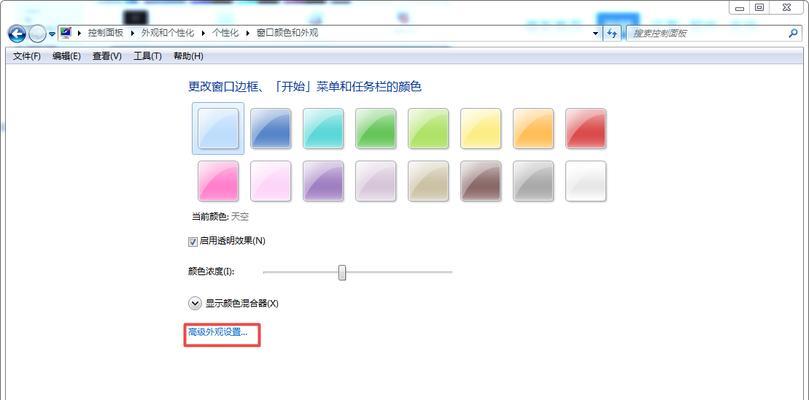
二、选择合适的背景图片
更换背景时,选择合适的图片也很重要。一张好的背景图片应该能够让您感到愉悦,同时不会分散您的注意力。
建议1:选择高清、色彩温和的图片作为背景。
建议2:避免使用图案过于复杂或色彩过于鲜艳的图片,以免干扰您的视觉注意力。
建议3:您可以从网络上下载各类免费高清图片资源,或者使用自己拍摄的照片。
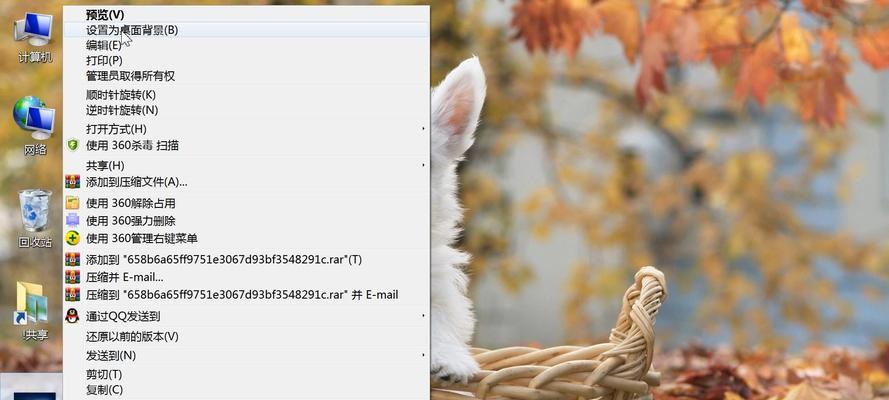
三、设置个性化主题
对于追求个性化的用户,可以尝试设置个性化的主题背景。
Windows系统:
步骤1:在“个性化”设置中,找到“主题”选项。
步骤2:选择一个喜欢的主题,主题通常包含桌面背景、声音和鼠标指针等。
步骤3:点击“应用”并确认更改。
macOS系统:
macOS系统本身不提供丰富的主题更换功能,但可以通过第三方软件来实现类似效果。

四、定期更换背景保持新鲜感
为了保持工作或学习的激情,您可以定期更换电脑屏幕背景。
建议1:每月或每季度更换一次背景。
建议2:可以根据季节、节日或特殊事件来选择背景图片。
五、使用第三方软件提供更多的个性化选项
如果您希望获得更多的个性化选项,可以尝试使用第三方软件来设置屏幕背景。
软件1:RainWallpaper(适用于Windows)。
软件2:WallpaperWizard(适用于macOS)。
这些软件通常提供丰富的背景资源和定时更换背景的功能,可以让您轻松实现个性化设置。
六、常见问题与解决方法
问题1:如何设置动态背景?
解答:部分操作系统支持动态背景,但通常需要使用第三方软件来实现。
问题2:屏幕背景更换后,为何字体颜色看起来不协调?
解答:可能是由于背景颜色与字体颜色对比度不够,建议更换对比度较高的背景或调整字体颜色设置。
问题3:如何同步多台设备的屏幕背景?
解答:可以使用云同步服务,如微软的OneDrive或谷歌相册,来同步您所设置的背景图片。
七、
设置电脑屏幕背景是一个简单但能够显著提升用户体验的过程。无论是通过操作系统自带的设置功能,还是使用第三方软件,您都可以根据个人喜好来调整,以此达到提升工作、学习效率或获得愉悦心情的目的。记得定期更换背景,让您的电脑桌面始终充满新鲜感。希望本文的介绍能够帮助您轻松掌握设置电脑屏幕背景的正确方法。
版权声明:本文内容由互联网用户自发贡献,该文观点仅代表作者本人。本站仅提供信息存储空间服务,不拥有所有权,不承担相关法律责任。如发现本站有涉嫌抄袭侵权/违法违规的内容, 请发送邮件至 3561739510@qq.com 举报,一经查实,本站将立刻删除。
关键词:电脑屏幕
- 英雄联盟嘲讽类表情如何设置?设置后如何使用?
- 街上最便宜的智能手表是什么?如何辨别真伪和性价比?
- 英雄联盟小乌龟小小英雄的名称是什么?
- 荣耀平板如何运行魔兽世界?兼容性及操作指南是什么?
- 网关短信认证怎么取消?取消短信认证的步骤是什么?
- 英雄联盟最差战绩记录在哪里查看?
- 根据长相在王者荣耀中选择哪个英雄?
- 智能手表鼠标二合一的使用方法是什么?
- 扩展坞连接手机充电器的方法?哪种扩展坞支持此功能?
- 英雄联盟3合1模式具体是什么?
妙招大全最热文章
- 《和平精英捏脸在哪里打开?》(探寻和平精英中捏脸功能的解锁地点)
- FPS从100多突然变低到10几,如何解决?(应对突降FPS,提高游戏体验)
- Win10虚拟内存设置多少合适16G(优化系统性能的关键设置)
- 笔记本电脑开机黑屏没反应怎么办?如何快速诊断和解决?
- 绕过苹果手机ID锁的激活工具推荐(寻找解决方案,解除苹果手机ID锁限制)
- Win7系统进入BIOS设置界面方法详解(快速、简单的进入BIOS设置界面)
- 手机突然黑屏无法开机的原因及解决方法(手机黑屏无反应)
- 微信好友转移教程——快速搬迁至新微信号(告别老号)
- B站电脑端视频缓存方法详解(教你轻松将B站视频保存到本地)
- 火炬之光3修改器如何使用?遇到问题怎么办?
- 最新文章
-
- 魔兽前后对比怎么调整?有哪些设置和调整方法?
- 彩虹热水器排空气的正确方法是什么?操作步骤复杂吗?
- 魔兽世界80级后如何刷坐骑?刷坐骑的效率提升技巧有哪些?
- 热水器喷水后漏电的原因是什么?
- 机顶盒架子的正确安装方法是什么?安装过程中需要注意什么?
- aruba501配置方法是什么?如何增强wifi信号?
- 英雄联盟4蚁人战斗技巧是什么?
- 通用热水器气管安装步骤是什么?
- 洛克王国如何捕捉石魔宠物?捕捉石魔的技巧有哪些?
- 辐射4中如何设置全屏窗口模式?
- 英雄联盟螳螂升到16级攻略?快速升级技巧有哪些?
- 杰斯的水晶如何使用?在英雄联盟中有什么作用?
- 王者荣耀手机端下载流程是什么?
- 创新音箱2.0设置方法有哪些?
- 王者荣耀频繁闪退怎么办?
- 热门文章
- 热门tag
- 标签列表
- 友情链接